如何在pdf上加水印?通过在PDF文件上添加水印,可以有效地保护文档的版权。水印可以包含作者、公司或组织的标识、名称或其他相关信息,以防止他人未经授权复制、编辑文档。水印可以用作文件的认证标识,确保文档的真实性和完整性。通过在PDF文件上添加水印,可以提供额外的安全性,防止他人篡改或伪造重要文档。同时,水印还可以用于品牌推广。通过在PDF文件上添加公司标志、网址或联系信息的水印,可以在文档被传播和共享时扩大品牌曝光度,增强品牌识别度。
总之,在PDF文件上添加水印可以保护版权、提供文件认证、提升专业性。水印的存在可以在一定程度上防止未经授权的复制和篡改,增加文件的可信度和权威性,并为文档赋予独特的标识和属性。那么,如何在PDF文档上添加我们设置好的水印呢?大家可以接着往下看看吧,我给大家总结了几个有效的方法,大家跟着步骤一起操作吧。

方法一、使用“优速水印工厂”在pdf上加水印
步骤1:如果我们的电脑上已经安装“优速水印工厂”了的话,可以打开直接使用;如果还没有安装的话,可以搜索下载,或者在官网直接下载哦。打开软件,找到并点击“PDF水印”功能进入下一步。
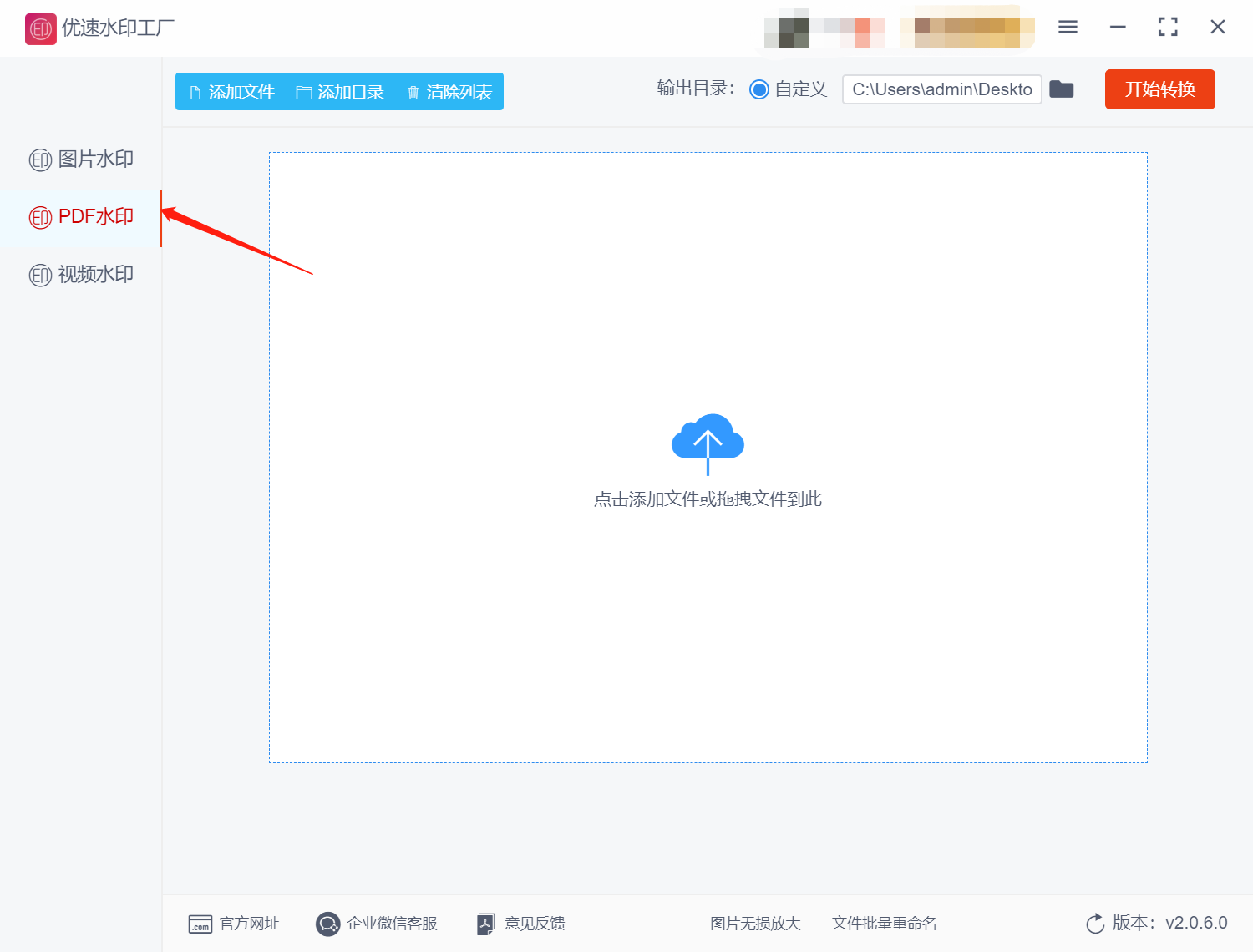
步骤2:在当前的功能模块下,点击“添加文件”按钮,将需要添加水印的PDF文件导入到软件中。由于软件支持文件批量处理,所以我们可以将多个PDF文档上传到软件中;
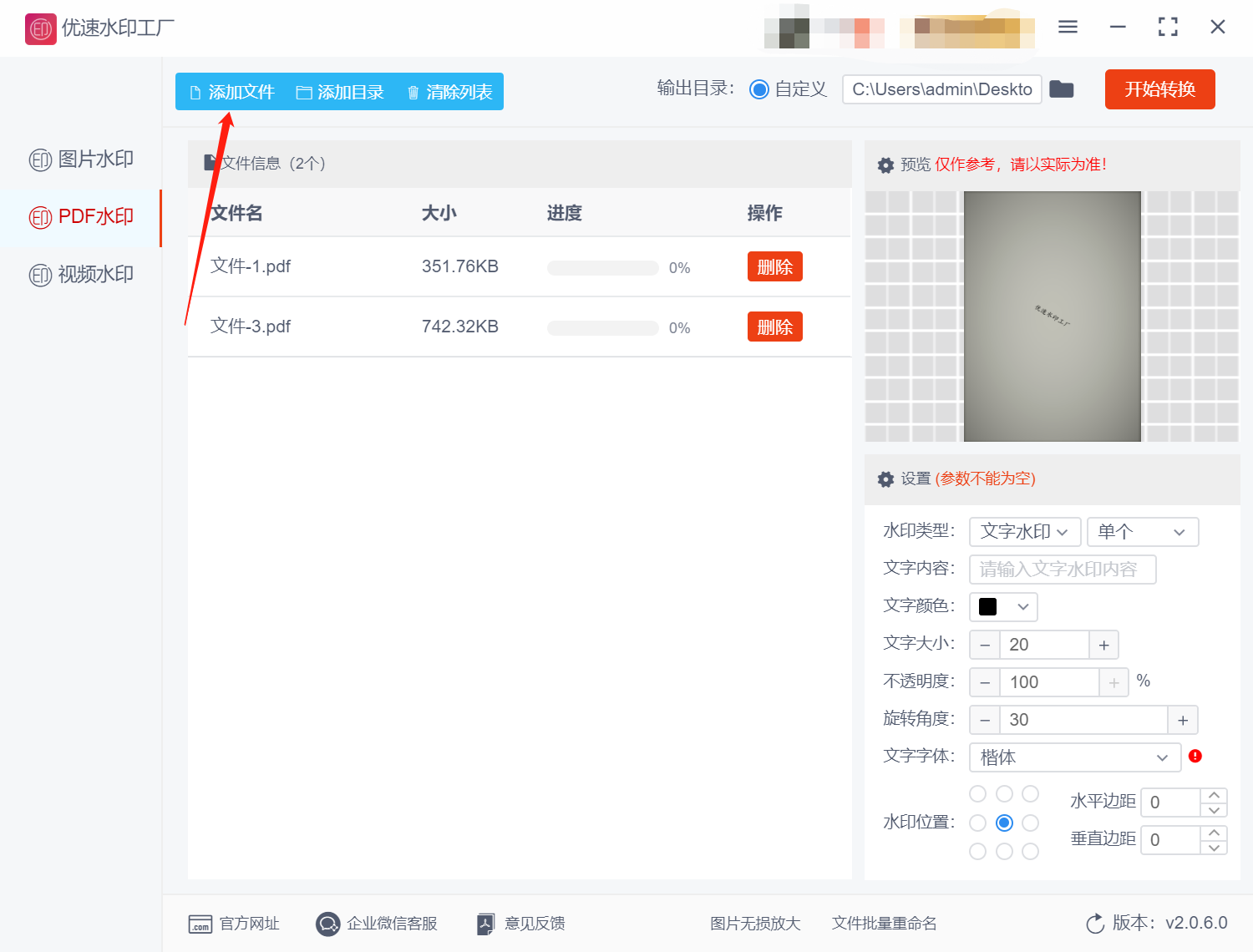
步骤3:对水印进行设置,先选择水印类型(文字或者图片水印,数量单个或者多个),然后下一行上传水印图片或输入水印文字;再设置参数调整水印样式(字体、颜色、大小、缩放比例、透明度、倾斜角度、位置、边距、水印密度等)。

步骤4:点击预览图放大查看水印效果,满意之后就可以点击“开始转换”按钮了,这样便启动了水印添加程序,添加完成后软件会自动打开输出文件夹,便能直接查看到加好水印的pdf。
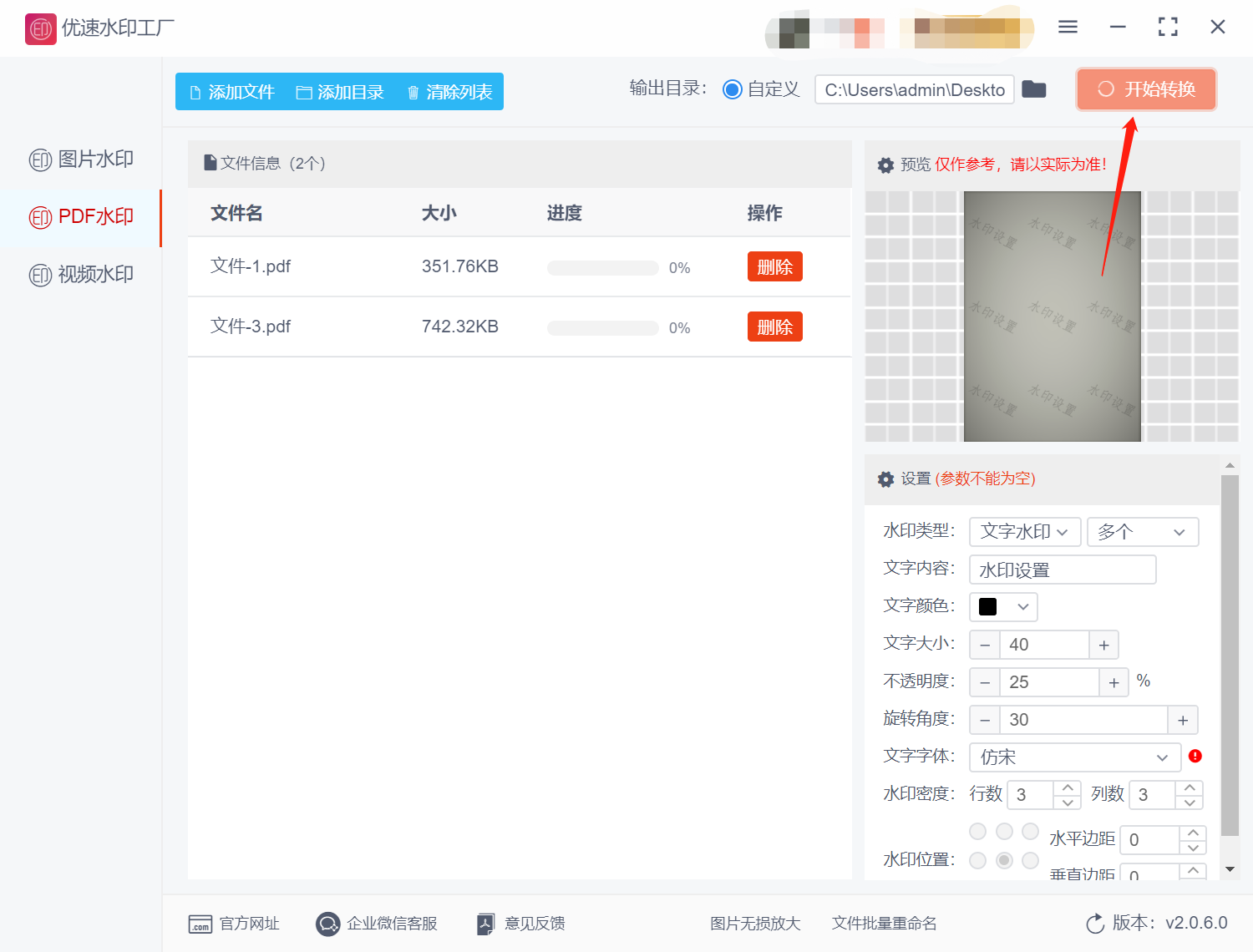
步骤5:打开pdf文件进行检查,从下面这张图可以看到我们成功在pdf文件上添加了整齐规范的水印,效果还是不错的。
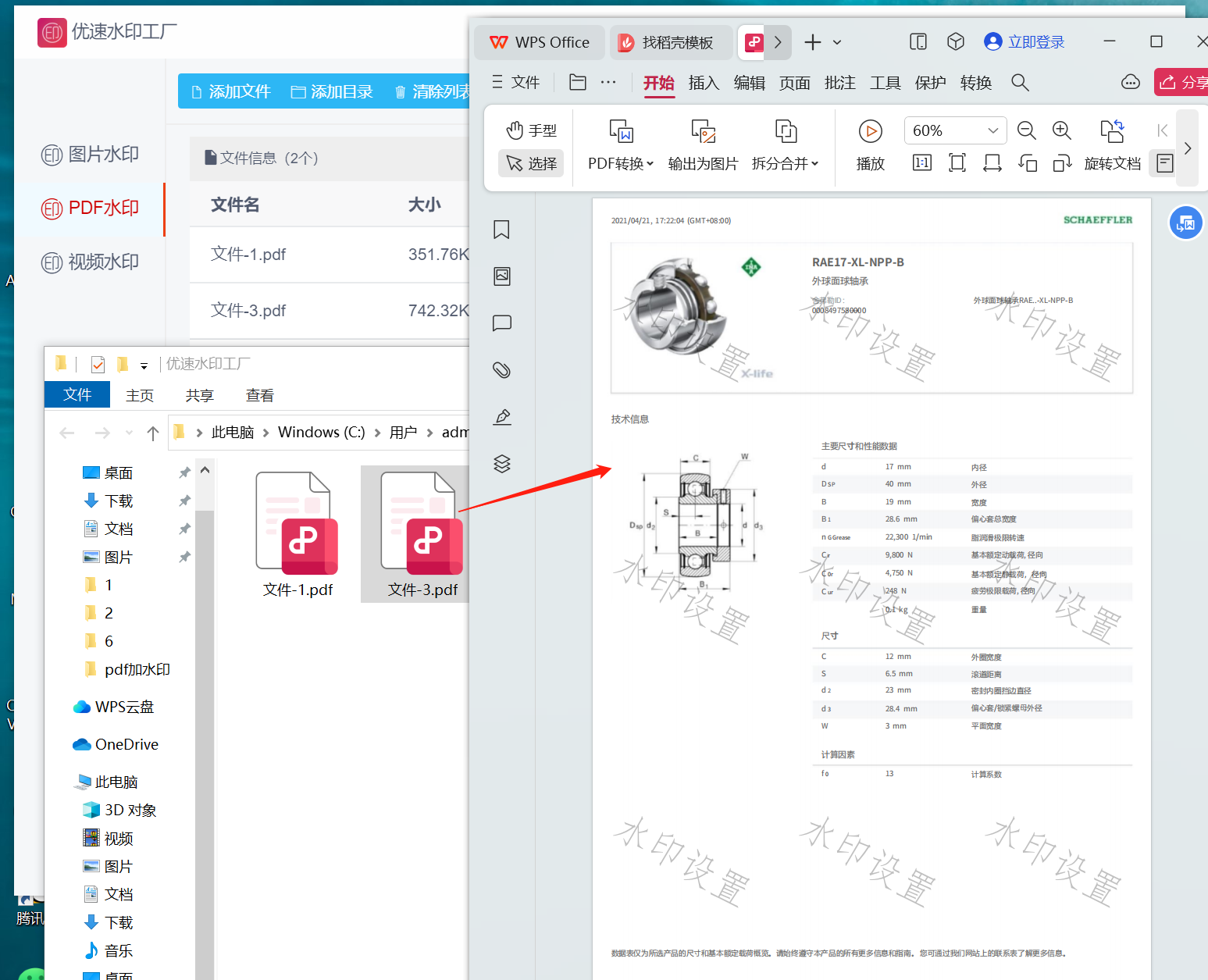
方法二:使用在线工具在pdf上加水印
步骤1、在线工具是我们时常用到的办公帮手,虽然操作的方便,但是和网络速度有很大关联。首先我们在浏览器搜索能在pdf上加水印的在线工具,我们能看到很多。小编使用过后推荐“livePDF”。进入网站首页,我们先在左侧功能栏选择“PDF加水印”功能。然后再右侧界面点击“上传文档”按钮,将我们需要加水印的PDF文档上传到工具。
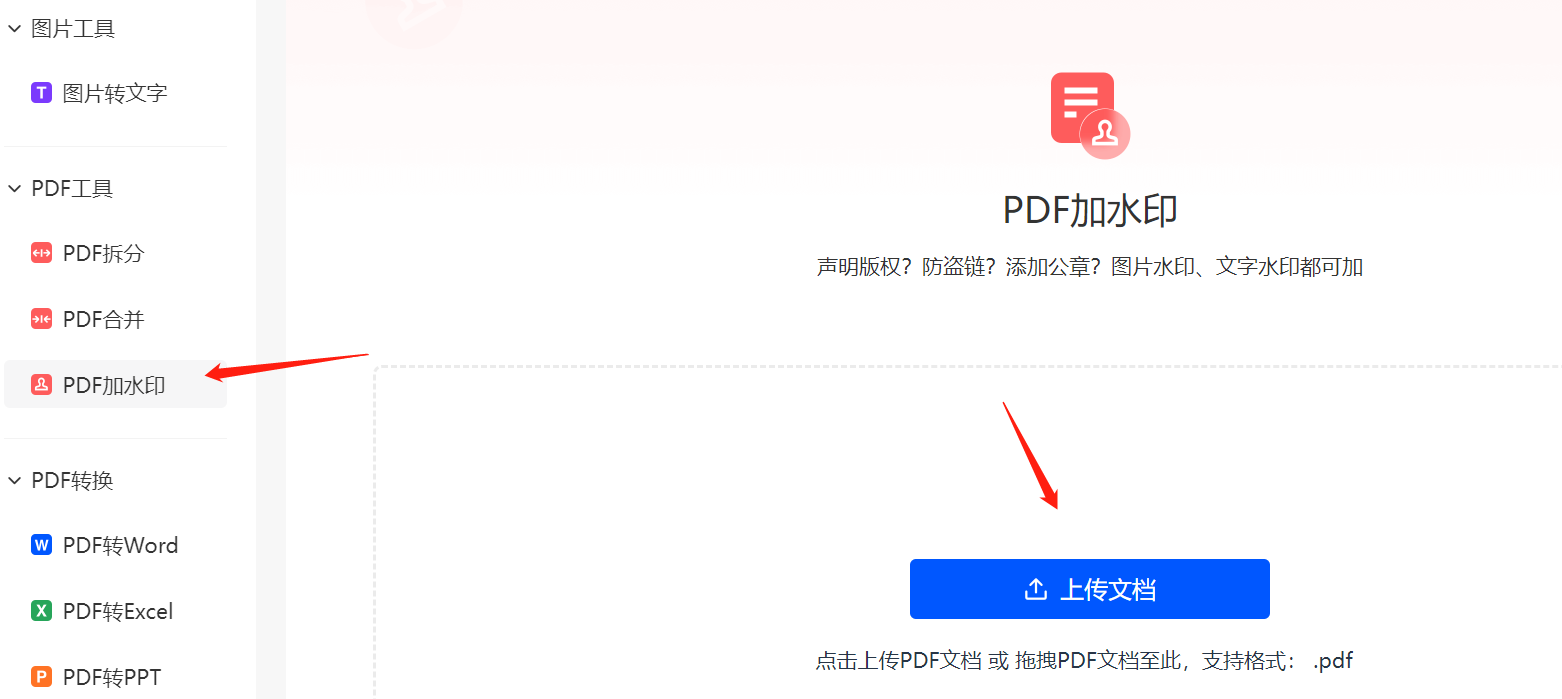
步骤2、文档上传之后,就直接进入到水印设置界面。我们看到水印设置在右侧。中间则是设置水印的预览图,我们一边设置一边预览效果。我们看到水印设置的内容很多,也有很多效果。
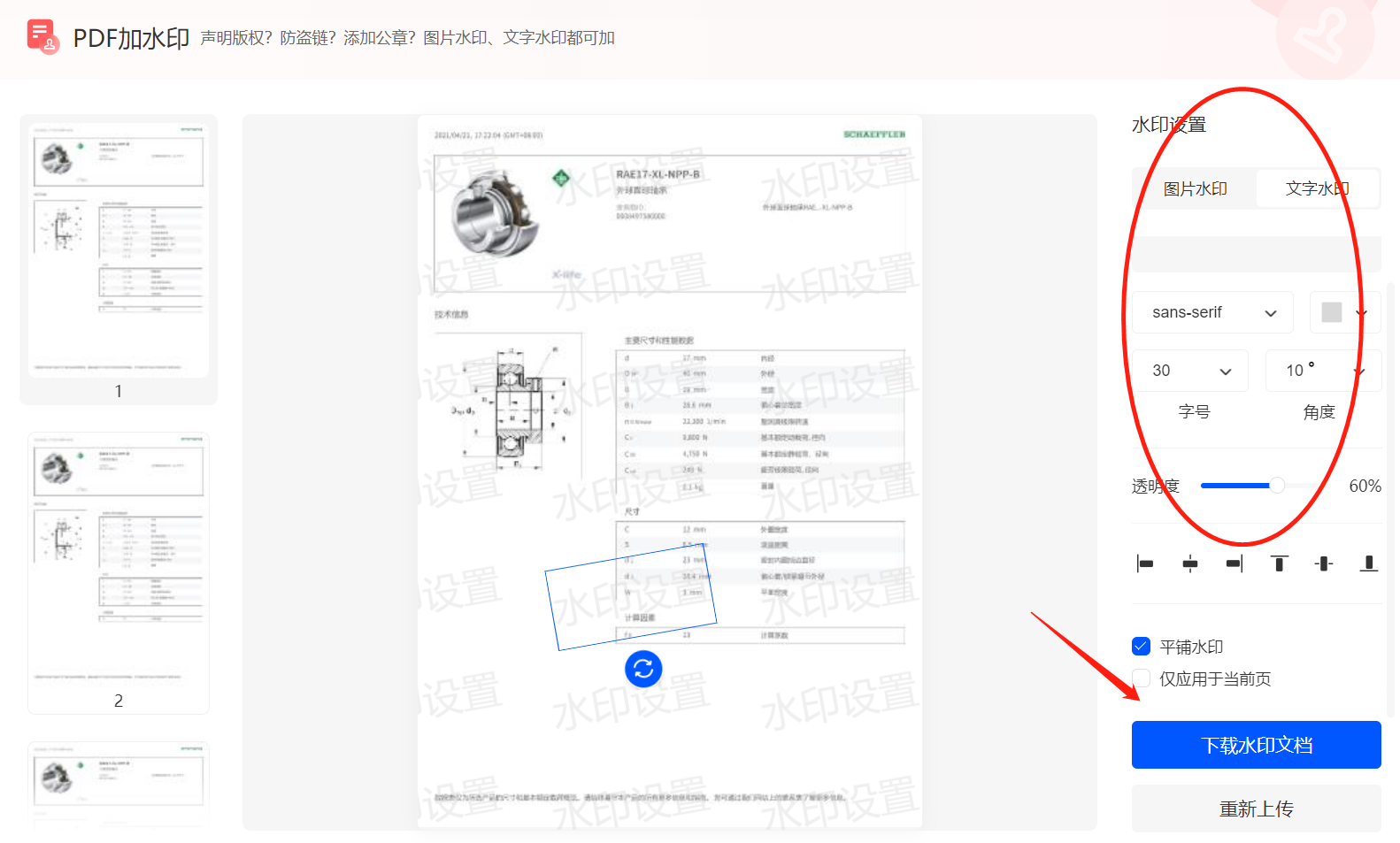
步骤3、当我们对设置的效果满意后,点击“下载水印文档”按钮,那么工具就开始按我们设置的参数在pdf上加水印。当水印添加完成,我们就会看到软件提示成功并保存到我们电脑上指定的输出目录之下。
方法三:使用多多办公软件在pdf上加水印
步骤1,当我们需要使用多多办公软件之前,我们现在在电脑上下载安装软件。此款软件是专门针对办公人群设计开发的,在电脑上操作更加高效便捷。那么就请先在我们的电脑上拥有它吧。当我们打开软件进入首页之后,在左侧看到十几种功能,都是我们办公所需。那么请选择本次所需功能“PDF处理”,然后你在右侧列表选择“添加水印”功能。
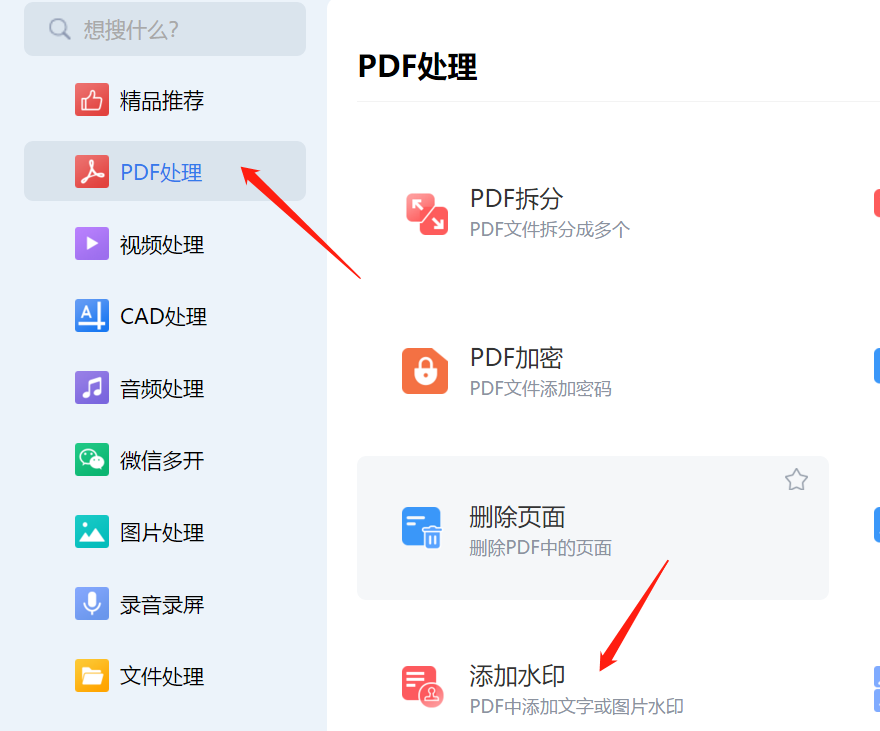
步骤2,功能选择好了之后,那么就会进入到添加水印的实际操作页面。我们在页面上点击“添加文件”按钮,那么就会有文件选择框跳出,找到我们需要加水印的PDF文件全部上传到软件中来操作。当然我们要是有很多文件也是可以上传的,这样就可以批量操作添加水印了。真的是高效又便捷的设置。
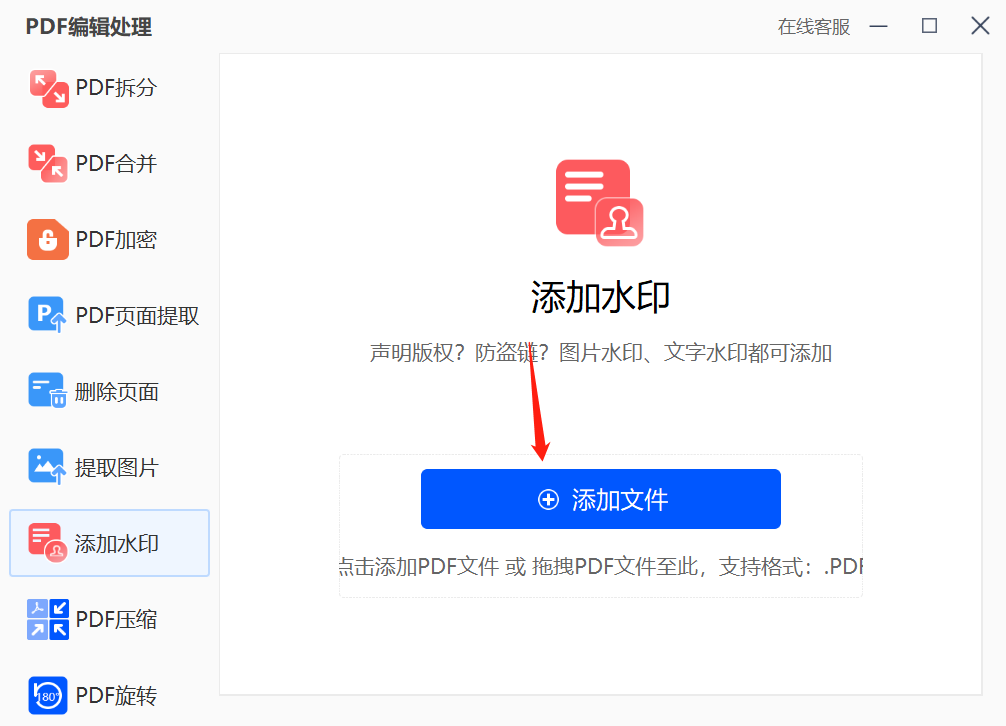
步骤3,文件上传后,看到文件列表。点击“设置水印”在水印设置框中进行操作。可以设置自定义水印或是预计水印,都是很方便的。而且右侧还有实时的水印效果预览图,方便我们及时调试水印设置。设置好了点击“确定”。

步骤4,完成所有水印设置后,我们点击“开始处理”按钮,软件开始在pdf上加水印。很快,水印就会被成功添加,并且我们可以在输出目录下找到添加水印后的文件。我们打开其中一个文件进行查看,发现水印已经成功地按照我们设置的参数添加到了PDF文件上。
如何在pdf上加水印?水印可以用作文件的来源确认。通过在PDF上添加水印,可以提供额外的安全性,确保文档的真实性和完整性,并防止他人伪造或篡改重要文件。而且,水印可以起到提醒和警示的作用。例如,在机密文件中添加“机密”或“仅限内部使用”的水印,可以提醒阅读者对文件的保密性和机密性的重视。水印可以为文档增添专业性和正式性。特别是在商务交流、法律文件或重要报告中,水印可以传达出正式和权威的形象,提升文件的可信度和专业度。所以说,我们可以按照上文提及的几种方法尝试一下哦,如果有任何问题的话,可以在评论区留言哈!谢谢各位的阅读!





















 3249
3249











 被折叠的 条评论
为什么被折叠?
被折叠的 条评论
为什么被折叠?








